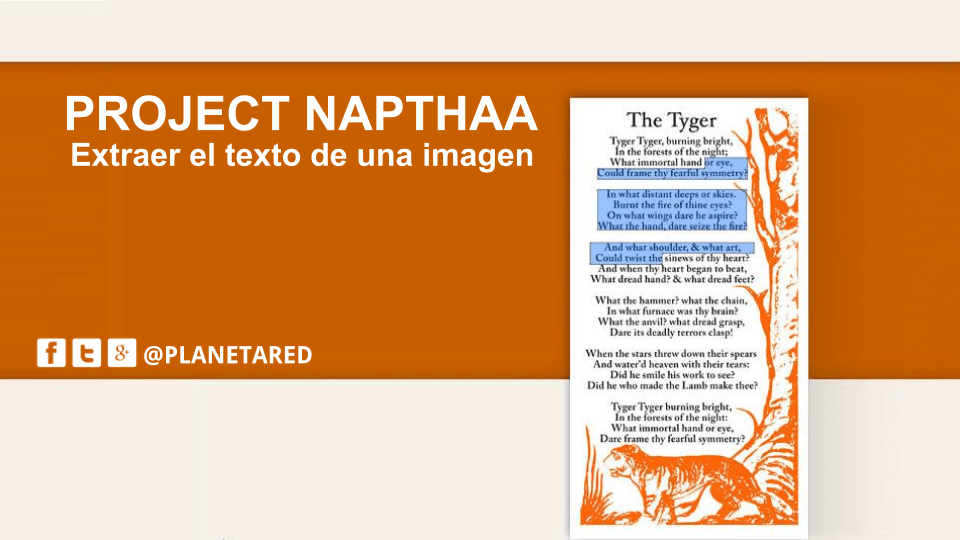Al igual que ocurre con nuestros discos duros, los USB también tienen archivos ocultos. Saber cómo ver archivos ocultos en un USB te puede resultar realmente útil. Ya no por el abanico de oportunidades que trae, sino para asegurarte de ciertas cosas.
Cómo ver los archivos ocultos en un USB
Es cierto que existen varios métodos. Unos más fáciles y otros, obviamente, mucho más difíciles. Nuestra filosofía es que cualquiera pueda llevarlos a cabo, así que iremos a lo sencillo. Vamos a ponernos manos a la obra:
- Este método nos va a servir para varios clientes de Windows. Ya tengas Windows 7, 8, XP e incluso Vista.
- Nos vamos a ir al panel de control y entraremos en el apartado de “Apariencia y personalización“. Una vez aquí iremos al menú de “Opciones de carpeta“, pulsaremos en “Mostrar todos los archivos y carpetas ocultos”.
-
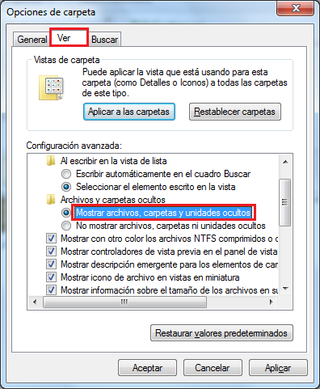
Cómo ver los archivos ocultos en un USB - En el caso de Windows 10 lo vamos a tener incluso más fácil. Bastará con entrar en el apartado configuración. Cuando estemos ahí escribiremos la palabra “ocultos” en el buscador y pulsaremos sobre el resultado de “Mostrar todos los archivos y carpetas ocultos“.
-
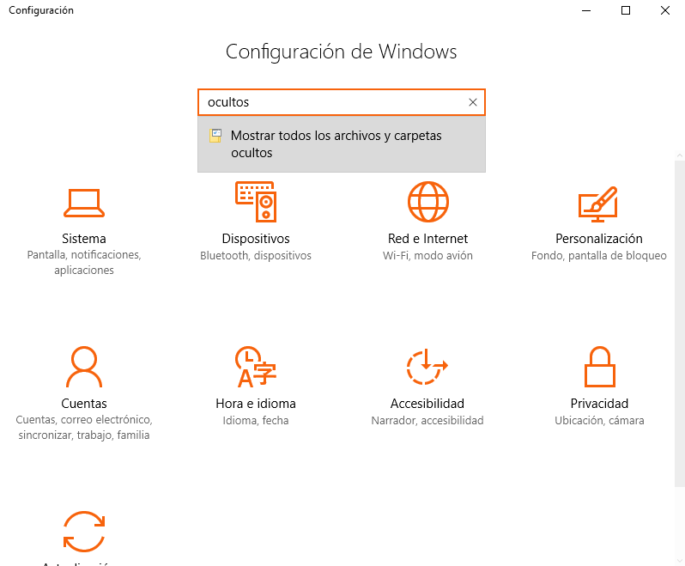
Cómo ver los archivos ocultos en un USB - Con eso ya tendríamos el trabajo hecho. Recuerda que los primeros pasos son para sistemas anteriores a Windows 10. El último sí sería para éste, que como vemos, es mucho más fácil.
Cómo ver los archivos ocultos en un USB en iOS
No todo el mundo usa Windows, así que lo más lógico es explicar cómo hacerlo en iOS también. Para ver archivos ocultos en Mac OS X lo haremos mediante unos comandos. Desplegaremos Finder y entraremos en la carpeta “Aplicaciones”. Nos dirigiremos a la carpeta de “Utilidades” y ejecutaremos el programa “Terminal”. Ahora copiaremos el siguiente código:
¿Tienes alguna duda?, ¿quieres sugerirnos que hagamos algún tutorial?, ¡no te cortes!, nos encanta saber lo que opinas. Ponte en contacto con nosotros.
Para finalizar quiero agradecerte tu visita y animarte a que uses la caja de comentarios. Ya sea en este mismo artículo o bien en la red social Google+. Sin más me despido y te deseo un feliz día.
¡Nos seguimos viendo en Planetared!